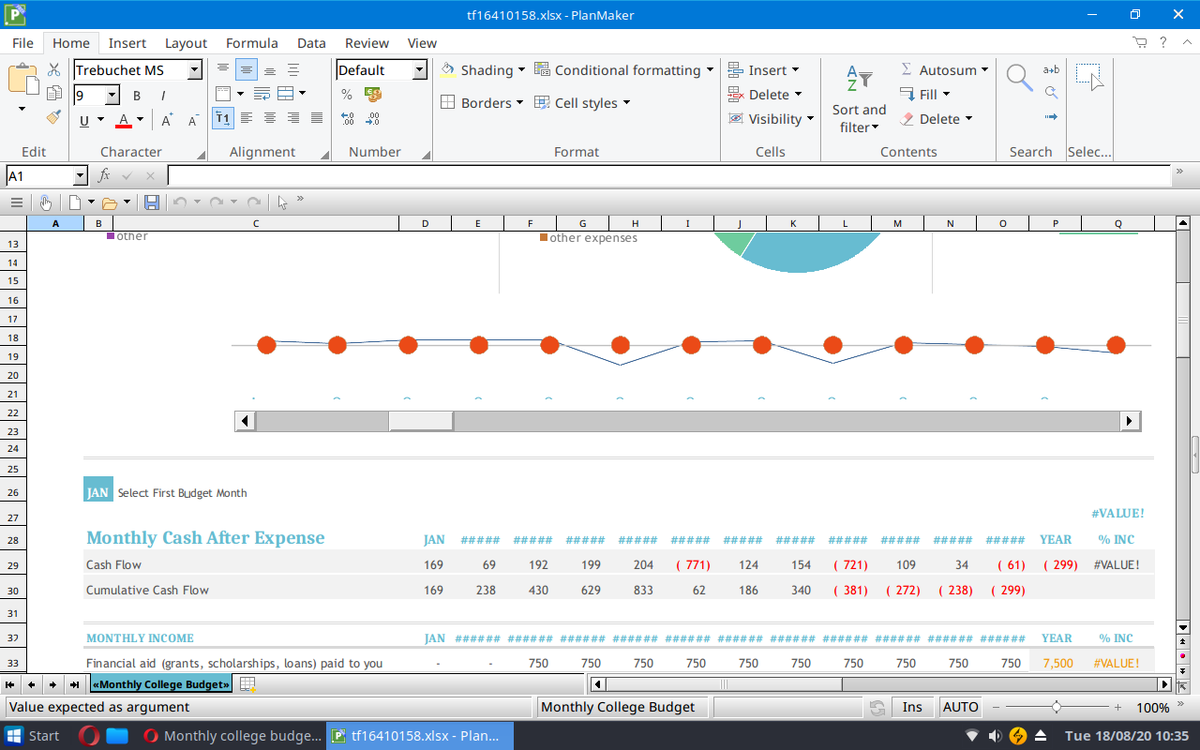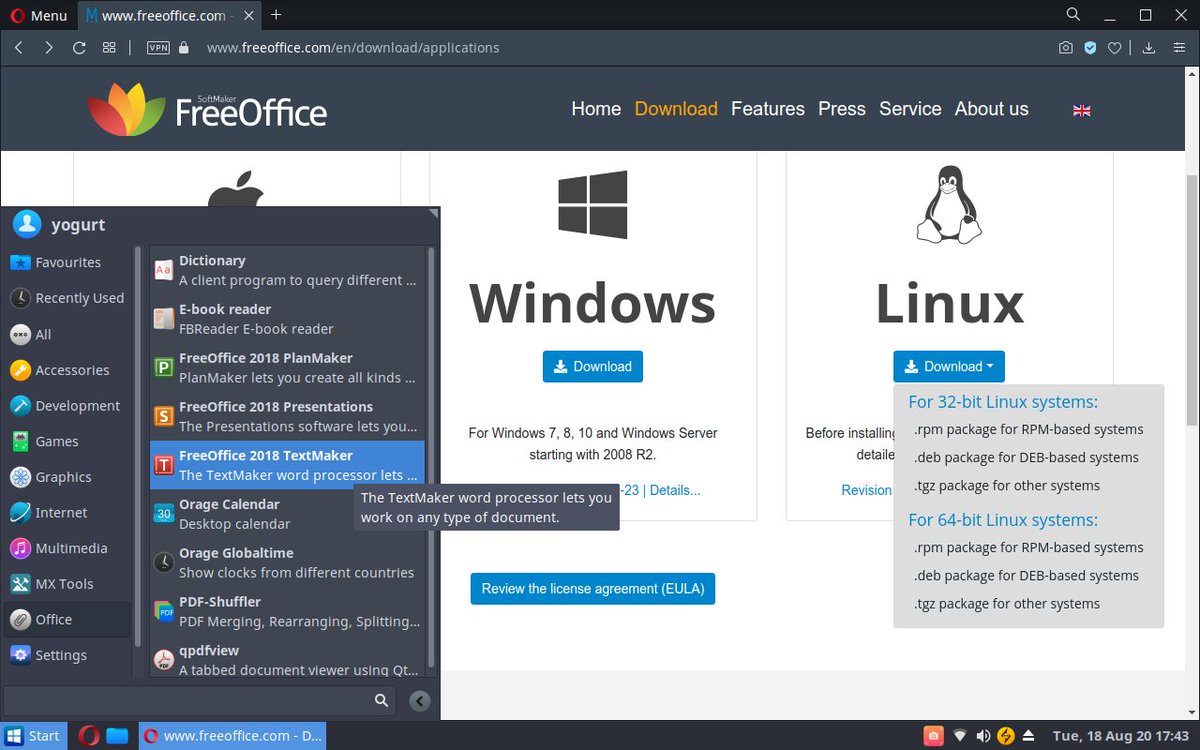Membuat Laptop Tua Berguna Lagi (Thread)
Teman-teman, yuk kita manfaatkan kembali laptop yang sudah tua. Selain untuk memperpanjang kegunaannya, juga untuk menghemat pengeluaran karena tidak perlu beli laptop baru.
Cc: @axdwin @ismailfahmi @KRMTRoySuryo2
Teman-teman, yuk kita manfaatkan kembali laptop yang sudah tua. Selain untuk memperpanjang kegunaannya, juga untuk menghemat pengeluaran karena tidak perlu beli laptop baru.
Cc: @axdwin @ismailfahmi @KRMTRoySuryo2
Di sini saya mencoba memberi panduan singkat untuk menghidupkan kembali laptop tua yang lama tidak digunakan dengan menginstall ulang OS-nya dari Windows ke Linux.
Teman-teman bisa melakukannya sendiri dan semuanya tersedia gratis di internet.
Teman-teman bisa melakukannya sendiri dan semuanya tersedia gratis di internet.
Yang dibutuhkan ada tiga: 1. Laptop (atau PC Desktop) 2. Flashdisk 3. Koneksi internet.
Laptop yang diproduksi tahun 2010 ke atas bisa digunakan. Memori (RAM) yang dibutuhkan sedikitnya 2GB. Sedangkan untuk flashdisk ukuran minimumnya sama 2GB, makin besar makin bagus.
Laptop yang diproduksi tahun 2010 ke atas bisa digunakan. Memori (RAM) yang dibutuhkan sedikitnya 2GB. Sedangkan untuk flashdisk ukuran minimumnya sama 2GB, makin besar makin bagus.
Sebelum mulai, disclaimer dulu ya. Semua resiko dan akibat yang mungkin muncul dari mengikuti panduan ini adalah tanggung jawab teman-teman sendiri.
Selain itu, pastikan file-file penting sudah dibackup karena akan instalasi akan menghapus seluruh data di harddisk.
Selain itu, pastikan file-file penting sudah dibackup karena akan instalasi akan menghapus seluruh data di harddisk.
Hal penting lainnya yang perlu saya sampaikan adalah program-program Windows, seperti MS Office, Photoshop, dsb, tidak bisa lagi digunakan. Tapi jangan khawatir, karena di linux banyak program serupa yang punya fungsi yang hampir sama.
Bagaimana dengan file-filenya? Tetap bisa dibuka. Contohnya untuk file Ms Office dapat dibuka dengan program LibreOffice atau FreeOffice (akan saya tunjukkan cara instaslasinya).
Juga, seberapa cepat nanti laptop berjalan akan bergantung pada spek laptop yang digunakan.
Saya menggunakan HP Pavilion DV2 yang sudah berumur +/- 11 tahun sebagai rujukan dalam menulis panduan ini. Laptop ini saya install ulang OS-nya menggunakan MX-Linux (salah satu distribusi linux paling populer).
Kalau nanti tampilan di laptop teman-teman berbeda dari screenshot yang saya berikan, ini dikarenakan laptop saya sudah diubah tampilannya. Teman-teman nanti juga bisa mengubahnya sesuai selera.
Sip, mari kita lanjutkan.
Sip, mari kita lanjutkan.
Langkah 1:
Download file ISO untuk direkam ke dalam flashdisk. File ISO adalah file yang digunakan untuk menginstall OS baru ke laptop.
ISO MX-Linux di untuk versi terakhir (19.2)
https://sourceforge.net/projects/mx-linux/files/Final/MX-19.2_x64.iso/download
Download file ISO untuk direkam ke dalam flashdisk. File ISO adalah file yang digunakan untuk menginstall OS baru ke laptop.
ISO MX-Linux di untuk versi terakhir (19.2)
https://sourceforge.net/projects/mx-linux/files/Final/MX-19.2_x64.iso/download
atau untuk versi yang sebelumnya (18.3)
https://sourceforge.net/projects/mx-linux/files/Old/MX-18.3/MX-18.3_x64.iso/download
Saya menggunakan versi yang lebih lama karena relatif lebih ringan untuk laptop yang saya gunakan. Kalau laptop teman-teman di bawah 2015, saya menyarankan menggunakan versi 18.3
https://sourceforge.net/projects/mx-linux/files/Old/MX-18.3/MX-18.3_x64.iso/download
Saya menggunakan versi yang lebih lama karena relatif lebih ringan untuk laptop yang saya gunakan. Kalau laptop teman-teman di bawah 2015, saya menyarankan menggunakan versi 18.3
Langkah 2:
Setelah didownload, rekam file ISO ke dalam USB. Panduannya bisa dilihat di sini https://omkomputer.com/cara-membuat-bootable-linux-di-flashdisk/
Setelah didownload, rekam file ISO ke dalam USB. Panduannya bisa dilihat di sini https://omkomputer.com/cara-membuat-bootable-linux-di-flashdisk/
Langkah 3:
Reboot laptop dan masuk ke BIOS untuk merubah urutan bootnya menjadi Flashdisk (USB) diurutan paling atas. Tombol yang harus ditekan setelah bunyi "beep" tergantung pada merek laptopnya. Biasanya tombol DEL / F2 / F10 / ESC.
Reboot laptop dan masuk ke BIOS untuk merubah urutan bootnya menjadi Flashdisk (USB) diurutan paling atas. Tombol yang harus ditekan setelah bunyi "beep" tergantung pada merek laptopnya. Biasanya tombol DEL / F2 / F10 / ESC.
Langkah 4:
Setelah siap, masukan flashdisk ke dalam USB portnya dan silakan membaca panduan instalasi di sini (bagian download bisa dilewatkan): https://www.ludy.web.id/2020/03/mx-linux.html
atau tonton di YouTube di
Setelah siap, masukan flashdisk ke dalam USB portnya dan silakan membaca panduan instalasi di sini (bagian download bisa dilewatkan): https://www.ludy.web.id/2020/03/mx-linux.html
atau tonton di YouTube di
Catatan: MxLinux menggunakan dua buah password: user dan root.
Password user bisa digunakan untuk menginstal aplikasi dan merubah sejumlah fungsi. Sedangkan root bisa digunakan untuk seluruh setting komputer.
Jangan sampai lupa password-password ini, terutama password root.
Password user bisa digunakan untuk menginstal aplikasi dan merubah sejumlah fungsi. Sedangkan root bisa digunakan untuk seluruh setting komputer.
Jangan sampai lupa password-password ini, terutama password root.
Langkah 5:
Instalasi FreeOffice.
FreeOffice adalah program yang serupa dengan MS Office yang kompatibel dengan file-file Ms Word, Ms Excel, dan Ms Powerpoint.
Instalasi FreeOffice.
FreeOffice adalah program yang serupa dengan MS Office yang kompatibel dengan file-file Ms Word, Ms Excel, dan Ms Powerpoint.
Ada juga program LibreOffice, tapi berdasarkan pengalaman saya, FreeOffice lebih mudah digunakan dan lebih kompatibel dengan Ms Office.
Download FreeOffice di (pilih For 64bit systems - .deb package)
https://www.freeoffice.com/en/
Download FreeOffice di (pilih For 64bit systems - .deb package)
https://www.freeoffice.com/en/
Langkah 6:
Setelah download selesai, klik kanan filenya dan pilih "Open With GDebi Package Installer" dan tunggu sampai GDebi selesai membaca.
Klik "install package", masukan password dan tunggu sampai selesai. FreeOffice akan muncul di menu bagian "Office"
Setelah download selesai, klik kanan filenya dan pilih "Open With GDebi Package Installer" dan tunggu sampai GDebi selesai membaca.
Klik "install package", masukan password dan tunggu sampai selesai. FreeOffice akan muncul di menu bagian "Office"
Langkah 7:
Setelah instalasi selesai, langkah berikutnya adalah merubah tampilan Desktop. Caranya bisa dilihat di
Setelah instalasi selesai, langkah berikutnya adalah merubah tampilan Desktop. Caranya bisa dilihat di
Langkah 8:
Jika semuanya lancar, laptop lama sudah bisa digunakan.
Catatan:
Untuk teman-teman yang belum terbiasa dengan linux, jangan khawatir. Karena untuk pemakaian sehari-hari, Linux cukup mudah digunakan dan hanya butuh sedikit latihan untuk membiasakan diri.
Jika semuanya lancar, laptop lama sudah bisa digunakan.
Catatan:
Untuk teman-teman yang belum terbiasa dengan linux, jangan khawatir. Karena untuk pemakaian sehari-hari, Linux cukup mudah digunakan dan hanya butuh sedikit latihan untuk membiasakan diri.
Oh iya, di linux kita juga tidak perlu pusing soal virus (karena bisa dibilang bebas virus). Jadi kita bisa lebih fokus pada pekerjaan.
Kalau nanti teman-teman sudah merasa lebih nyaman dengan Linux, teman-teman bisa mencoba-coba distribusi linux yang lain. Dan itu bisa dilihat di https://distrowatch.com
Nah, demikian panduan singkat ini. Semoga bermanfaat.
Kalau ada yang ditanyakan silakan reply atau kirim DM. Saya akan coba menjawab sebatas yang saya tahu secepatnya.
Happy Computing!
Kalau ada yang ditanyakan silakan reply atau kirim DM. Saya akan coba menjawab sebatas yang saya tahu secepatnya.
Happy Computing!

 Read on Twitter
Read on Twitter